Outlook Express 5.5 et 6.0
Selon votre version, les détails cosmétiques peuvent changer, mais globalement c'est kif-kif.
Cette procédure peut aussi s'appliquer grosso-modo à Outlook 2000 mode "Courrier Internet Seulement" (IMO).
Attention, il faut au préalable que vous ayez configuré les paramètres de Internet Explorer.
Installation des comptes d'e-mails
Configuration des autres options
Etape 1 |
||
Etape 2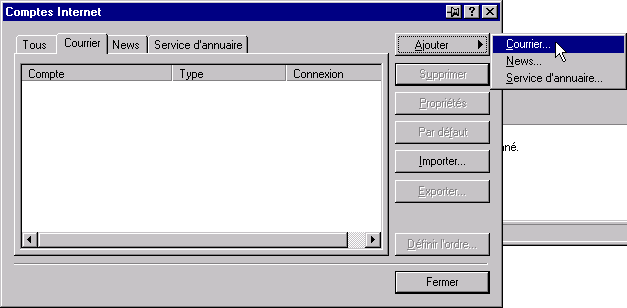 |
||
Etape 3 |
||
Etape 4 |
Si vous souhaitez vous créer un FAE indépendante de votre FAI (ce que je conseille sur cette page), je recommande www.netcourrier.com, très complet, très simple, très puissant, et...gratuit ! | |
Etape 5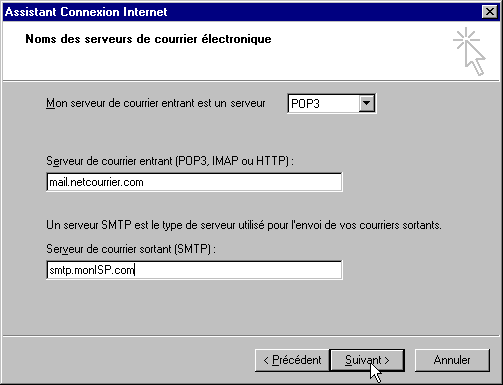 |
Le nom du serveur de courrier entrant (serveur POP3)
vous est fourni par votre FAE. En général, il est
de la forme "pop.ce_qu'il_y_a_après_l'@" ou
"mail.ce_qu'il_y_a_après_l'@". Le nom du serveur de courrier sortant (serveur SMTP) est propre à votre FAI. En général, il est de la forme "smtp.nom_du_FAI.com ou fr" ou "mail.nom_du_fai.com ou fr". |
|
Etape 6 |
||
Etape 7 |
||
Etape 8 |
Si vous n'avez qu'un seul compte d'e-mails à consulter, vous pouvez passer à l'étape 16. | |
Etape 9 |
||
Etape 10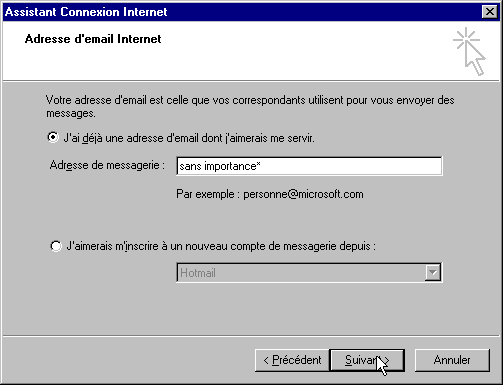 |
* car ces infos ne sont prises en compte que dans le compte de courrier par défaut | |
Etape 11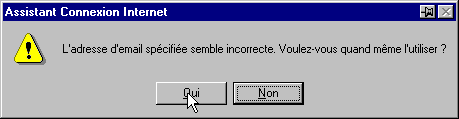 |
||
Etape 12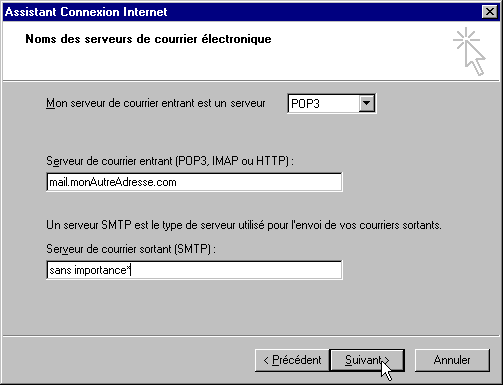 |
* car ces infos ne sont prises en compte que dans le compte de courrier par défaut | |
Etape 13 |
||
Etape 14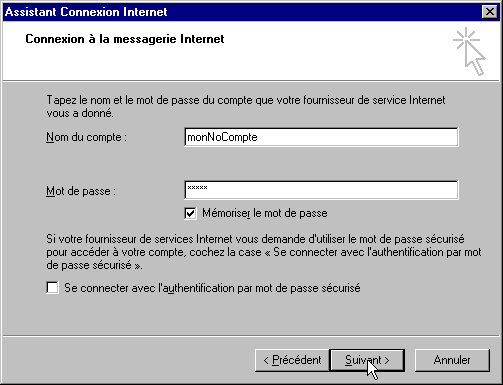 |
||
Etape 15 |
||
Etape 16 |
Mettez bien le compte de courrier principal (comportant vos nom, adresse de réponse, et serveur SMTP) en "par défaut". | |
Etape 17 |
||
Etape 18 |
||
Etape 19 |
Si vous êtez relié à Internet par un modem branché à votre PC, sautez cette étape. | |
Etape 20 |
Si vous êtez relié à Internet par un réseau local (LAN), sautez cette étape. | |
Etape 21 |
||
Etape 22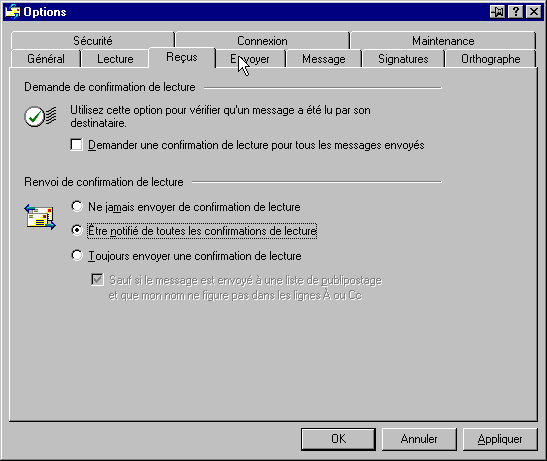 |
||
Etape 23 |
||
Etape 24 |
||
Etape 25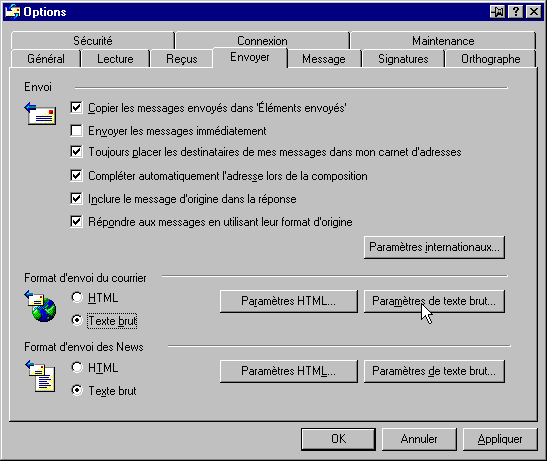 |
Voir HTML ou texte brut ?, pour connaître les raisons pour lesquelles je recommande de choisir "texte brut". | |
Etape 26 |
"Quoted printable" fait que dans la plupart des cas, votre destinataire ne reçoit pas de mail "saucissonné" tous les 76 caractères. | |
Etape 27 |
Etape importante ! Soyez sûr d'avoir configuré correctement vos paramètres de sécurité internet. Pour parfaire la sécurité (protection contre les virus de script cachés dans les e-mails au format HTML), je recommande vivement de lire la page sur la sécurité. |
|
Etape 27 bis |
Cette étape ne concerne que OE 6.
|
|
Etape 28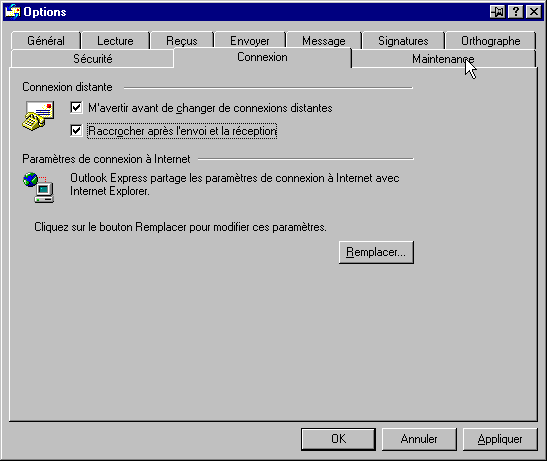 |
Ne cochez pas "Raccrocher après l'envoi et la réception" si vous voulez surfer sur le Web après avoir posté votre courrier sortant et récupéré votre courrier entrant. | |
Etape 29 |
||
Etape 30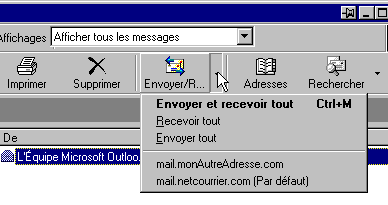 |
Si vous êtez relié à Internet par un réseau local (LAN), appuyer sur ce bouton n'est pas nécessaire (il se fait automatiquement toutes les minutes, tel que défini à l'étape 20). |
